O Editor de Política de Grupo do Windows não é apenas uma ferramenta administrativa em ambientes de rede do Active Directory. É uma alternativa mais segura para usuários que desejam realizar configurações avançadas do sistema sem mexendo dentro do Editor do Registro.
Mas e se você receber o erro “O Windows não consegue encontrar gpedit.msc” ao tentar invocar o Editor de Política de Grupo?
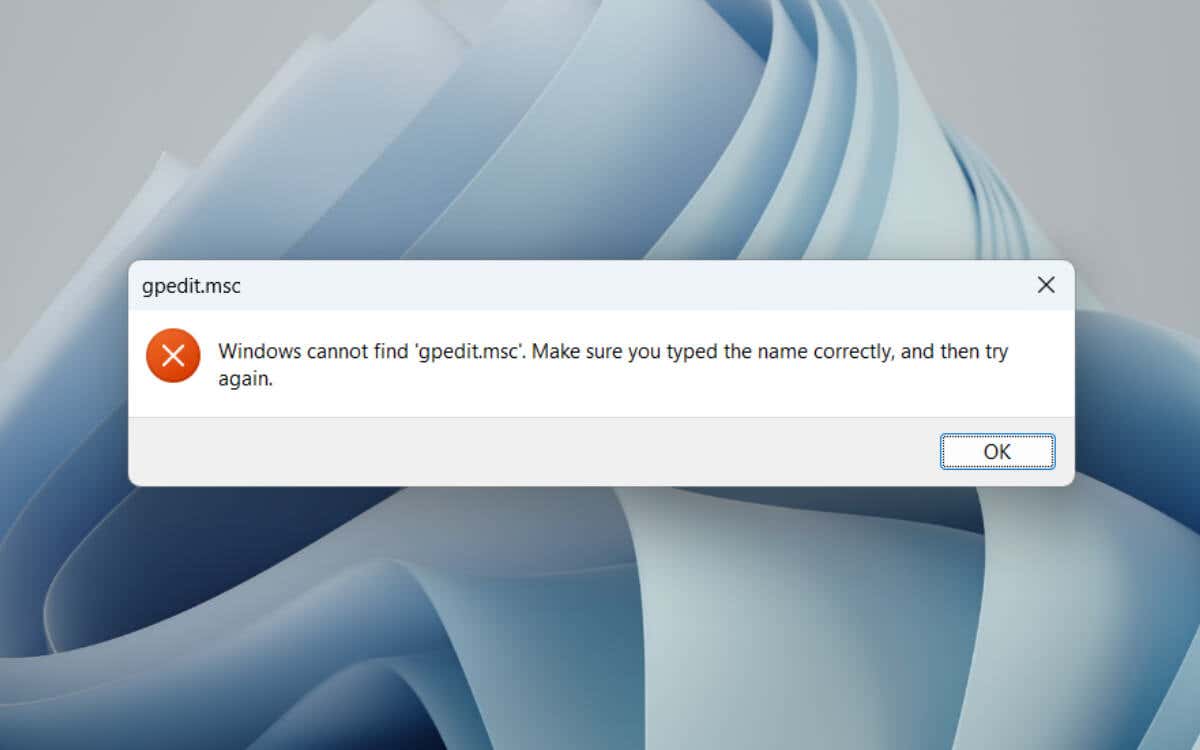
Usuários da edição Home do Windows 10/11, observem: o Editor de Política de Grupo não está disponível na sua versão. Quanto aos usuários Pro, se você encontrar esse erro, ele pode sinalizar bugs ou problemas de sistema.
Este guia de solução de problemas irá guiá-lo através de várias sugestões e soluções para corrigir problemas de gpedit.msc não encontrado no Windows 10 e 11.
1. Verifique sua versão do Windows 10/11
Antes de mergulhar na solução de problemas técnicos, é essencial determinar a versão da instalação do Windows. O Editor de Política de Grupo não está incluído no Windows 10/11 Home e acessá-lo nessas versões resultará em um erro inevitável “O Windows não consegue encontrar gpedit.msc”.
Veja como verificar rapidamente sua versão do Windows:
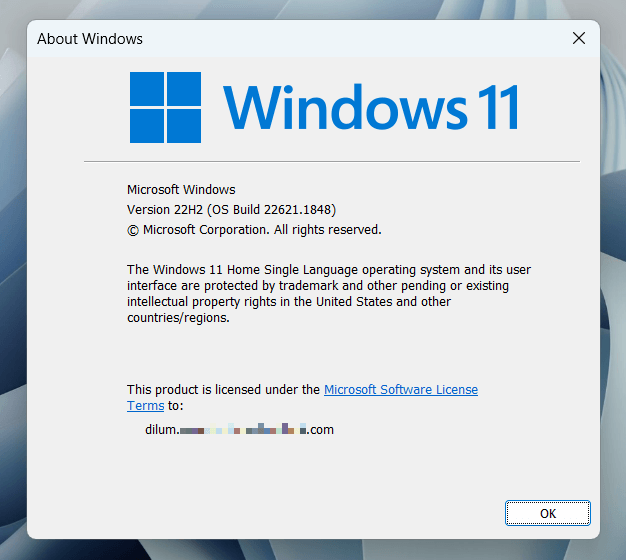
Se você usa a edição Home do Windows 10 ou 11, você tem dois métodos para obter o Editor de Política de Grupo:
Se você é um usuário do Windows 10/11 Pro ou Enterprise, mas ainda enfrenta o erro, pule a próxima seção e trabalhe nas técnicas de solução de problemas abaixo.
2. Adicione o Editor de Política de Grupo (somente Windows 10/11 Home)
Se você usa o Windows 10/11 Home e reluta em atualizar para a edição Pro, há uma solução alternativa que permite ativar o Editor de Política de Grupo. Envolve o uso do console de linha de comando para buscar e instalar os arquivos necessários para o funcionamento do aplicativo.
Aviso: A técnica a seguir deve ser usada com cautela. O Editor de Política de Grupo não foi projetado para edições Home do Windows e usá-lo dessa forma pode levar a um comportamento inesperado..
Se quiser continuar:
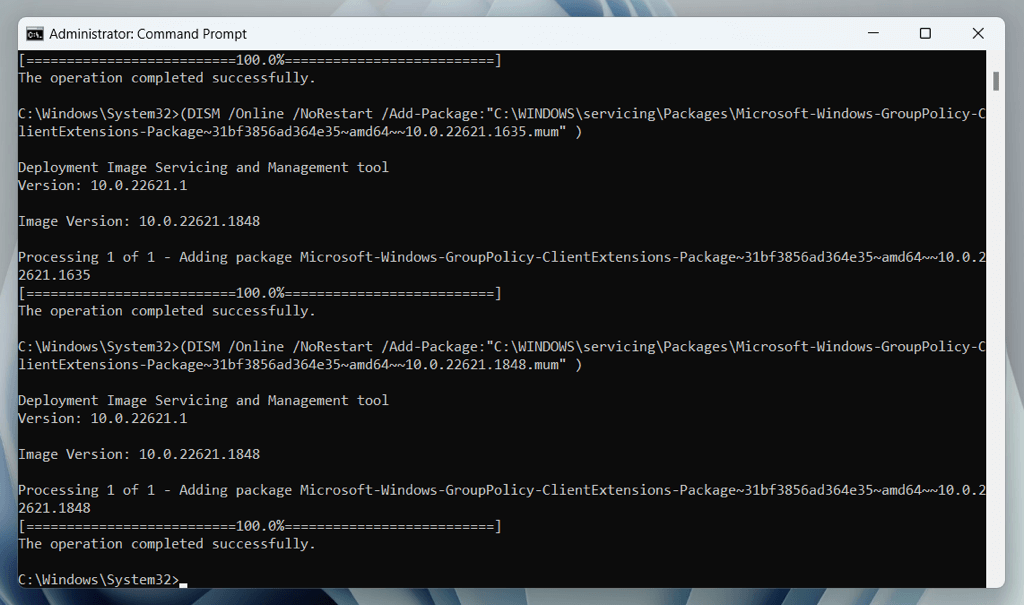
3. Reinicie o seu computador
Se você encontrar o erro “O Windows não consegue encontrar gpedit.msc” apesar de executar o Windows 10/11 Pro, a solução mais simples é reiniciar seu desktop ou laptop.
O processo limpa a memória do sistema, redefine processos em segundo plano e realiza uma verificação básica nos arquivos do sistema. Isso ajuda a corrigir pequenas falhas e conflitos que impedem a abertura do Editor de Política de Grupo. Ele também resolve problemas decorrentes de Inicialização rápida.
Para reiniciar o Windows, abra o menu Iniciar, selecione Energiae escolha Reiniciar.
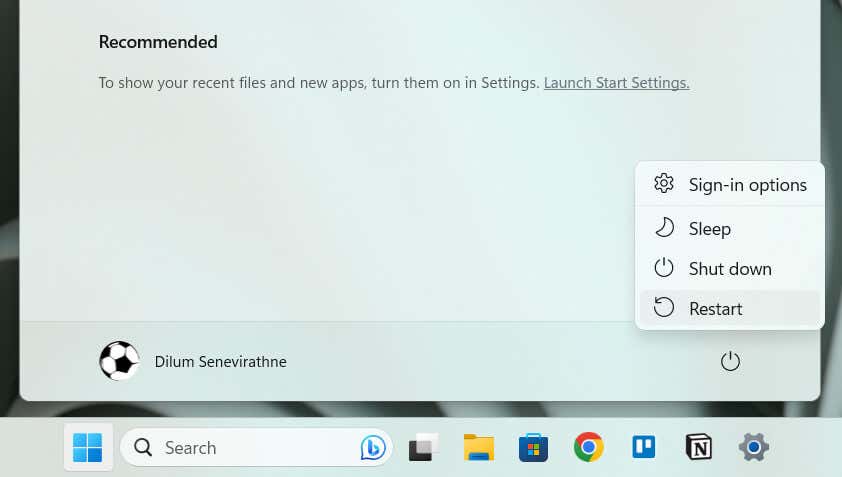
4. Atualize o Windows 10/11
Manter o Windows 10/11 Pro atualizado não significa apenas ter os recursos mais recentes; também é uma etapa crítica para manter a estabilidade do sistema e corrigir problemas conhecidos. Se o erro “O Windows não consegue encontrar gpedit.msc” aparecer apesar da reinicialização do sistema, pode ser devido a um bug que a Microsoft já corrigiu em uma atualização subsequente.
Para verificar e instalar novas atualizações do Windows:
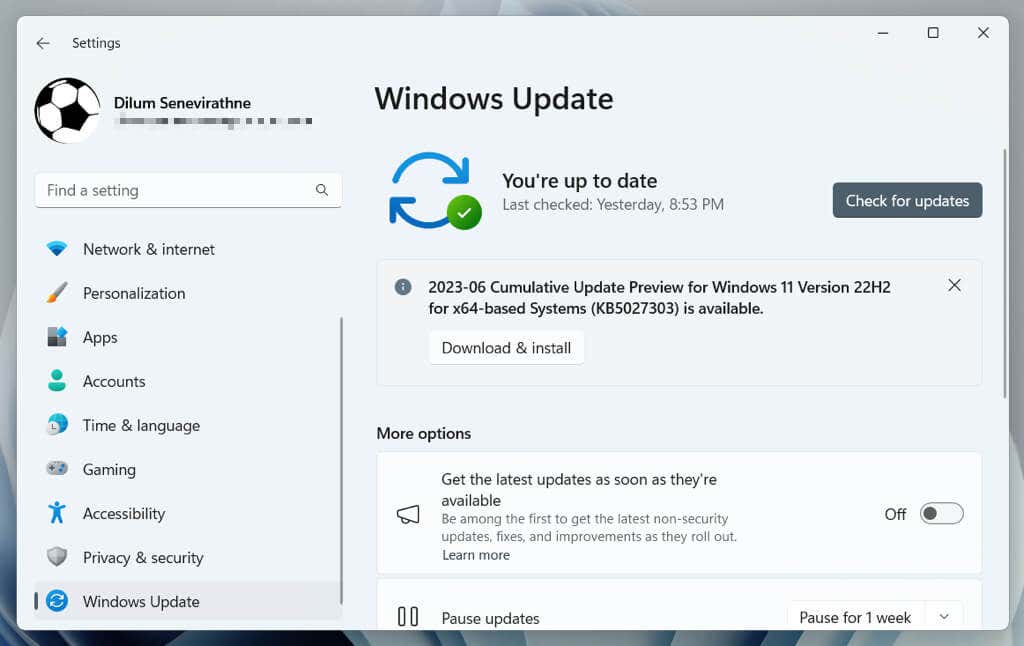
Atualizar o Windows também reforça a segurança e melhora o desempenho, portanto, manter seu sistema atualizado regularmente é uma boa prática.
5. Execute uma verificação SFC e DISM
Se o erro “O Windows não consegue encontrar gpedit.msc” persistir, é hora de implantar o Utilitários de linha de comando System File Checker (SFC) e Deployment Image Service and Management (DISM). Isso repara arquivos de sistema corrompidos ou ausentes, o que pode ser a razão do problema..
Veja como usar as ferramentas SFC e DISM:
6. Execute uma verificação antimalware
Em alguns casos, o erro “O Windows não consegue encontrar gpedit.msc” no Windows 10/11 Pro pode resultar da interferência de software malicioso nos arquivos do sistema. Para descartar esta possibilidade, execute imediatamente uma verificação antimalware. A Segurança do Windows, que vem integrada ao Windows, deve ajudá-lo a fazer isso.
Veja como executar uma verificação usando a Segurança do Windows:
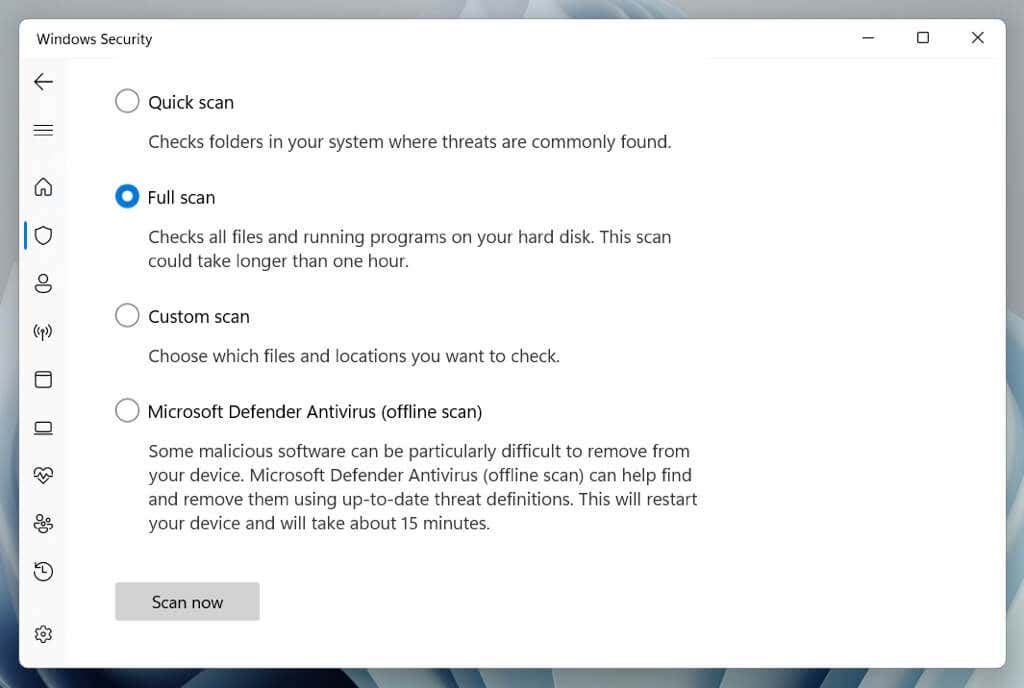
Depois que a verificação for concluída, siga as instruções para remover ou colocar software malicioso em quarentena, caso seja encontrado. Experimente um utilitário dedicado para remoção de malware como Malwarebytes para obter resultados ainda melhores.
7. Redefinição de fábrica do Windows 10/11
Quando tudo mais falhar, uma redefinição de fábrica pode ser a solução definitiva para o erro “O Windows não consegue encontrar gpedit.msc” no Windows 10/11 Pro. Esta ação reverte o sistema ao estado original, eliminando problemas de configuração e arquivos corrompidos que podem estar causando o erro.
Aviso: a redefinição de fábrica do Windows 10/11 apaga todos os dados da partição do sistema (exceto arquivos pessoais), portanto, faça backup de tudo no seu PC antes de começar.
Para realizar uma redefinição de fábrica:
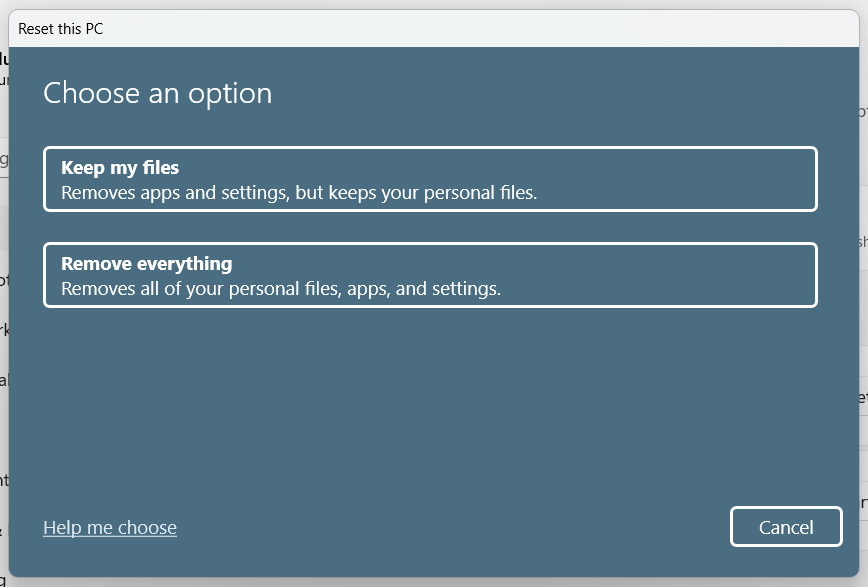
Assim que a redefinição de fábrica for concluída, seu sistema estará em um novo estado. Provavelmente, agora você pode tentar acessar o Editor de Política de Grupo sem encontrar o erro.
Para instruções passo a passo abrangentes, consulte nossos guias sobre redefinição de fábrica do Windows 10 e 11.
Você Resolvi o erro Gpedit.msc no Windows
Resolver o erro “O Windows não consegue encontrar gpedit.msc” requer uma abordagem sistemática. Desde a verificação da versão do Windows até o mergulho nas ferramentas de reparo integradas e, como último recurso, a redefinição do sistema para as configurações de fábrica, as soluções acima devem ajudá-lo a colocar o Editor de Política de Grupo em funcionamento novamente.
Lembre-se de que o Editor de Diretiva de Grupo é uma ferramenta poderosa; com ele vem a capacidade de fazer alterações significativas em seu sistema. Tenha cuidado e entenda as implicações das configurações que você modifica.
.